Ali menite, da je Windows 10 počasen ali zaostaja, ko se meni počasi odpira ali se občasno pojavijo premiki miške in tipkovnice.Včasih se ne odziva, traja nekaj časa, da se zažene in zapre, ali se aplikacija odpira počasi?Številni uporabniki poročajo, da je zmogljivost sistema Windows 10 padla do točke, ko se moram izklopiti, ko je zaklenjen. Vklop traja 10-20 minut, nato pa lahko deluje le 15-20 minut, nato zamrzne in zahteva trdo izklop.In poiščiteNačin samo ponovne namestitve sistema Windows 10 brez izgube aplikacij ali podatkov.Če ima računalnik z operacijskim sistemom Windows 10 podobne težave po nadgradnji sistema Windows 10 1809 ali zaradi napak v konfiguraciji aplikacije ali sistema, razmislite o uporabi "Ponastavite ta računalnik"Funkcija zOsvežite Windows 10 brez izgube podatkov in aplikacij.
Ponastavite Windows 10 brez izgube podatkov
Sledite spodnjim korakom za uporabo "Ponastavite ta računalnik "Če želite osvežiti računalnik, hkrati pa ohraniti datoteke.
- Pritisnite bližnjico na tipkovnici Windows + I, da odprete nastavitve
- Kliknite Posodobitev in varnost
- V levem podoknu izberite "Obnovi"
- Zdaj pod "Ponastavi ta računalnik" v desnem podoknu kliknite "začetek".
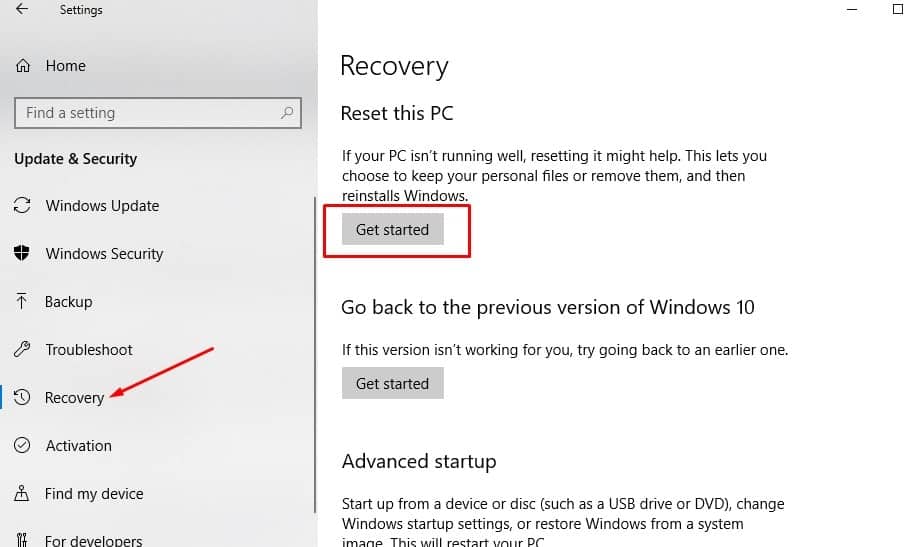
- Na naslednjem zaslonu kliknite možnost »Ohrani moje datoteke«.
- Če izberete možnost za brisanje celotne vsebine, bo to povzročilo čisto namestitev, ki bo izbrisala vso vsebino v napravi
Opomba: Z možnostjo »Odstrani vse« vas bo Windows vprašal, ali želite izbrisati vse datoteke z vseh pogonov ali samo s pogona, na katerem je nameščen Windows.Prav tako boste vprašani, ali želite očistiti tudi pogon.
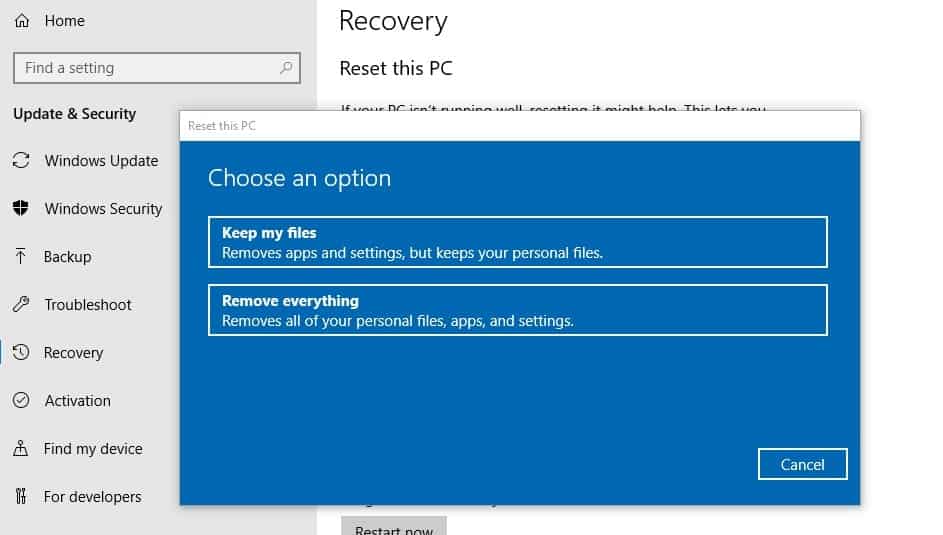
Na naslednjem zaslonu se prikaže seznam aplikacij, ki bodo izbrisane.Priporočamo, da si zabeležite aplikacije, ki bodo odstranjene, in nato kliknete gumb »Naprej«.
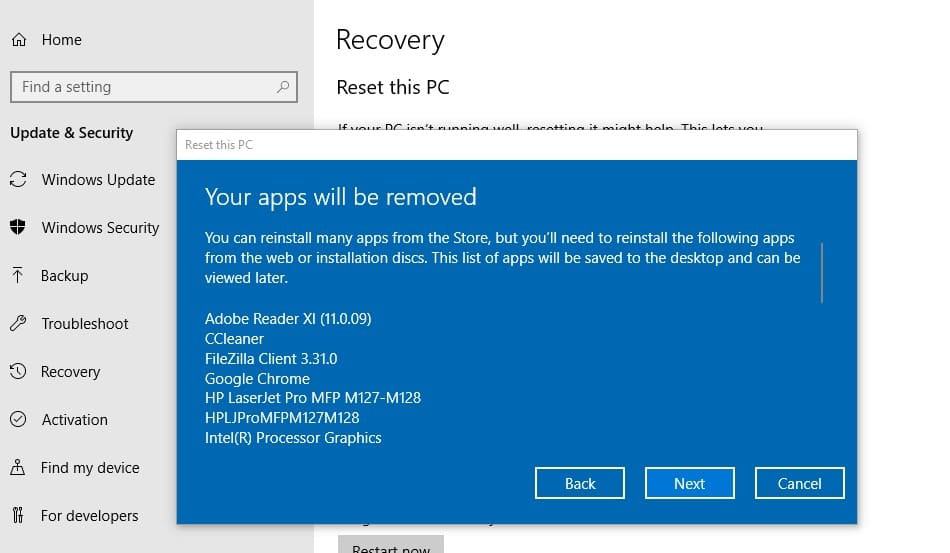
Zdaj boste videli zaslon, če je potrebno, lahko prekličete operacijo ponastavitve ali kliknete Naprej, da nadaljujete s ponastavitvijo sistema Windows.S klikom na gumb "Ponastavi" se bo postopek začel in postopka ne boste mogli prekiniti, zato nadaljujte šele po potrditvi.
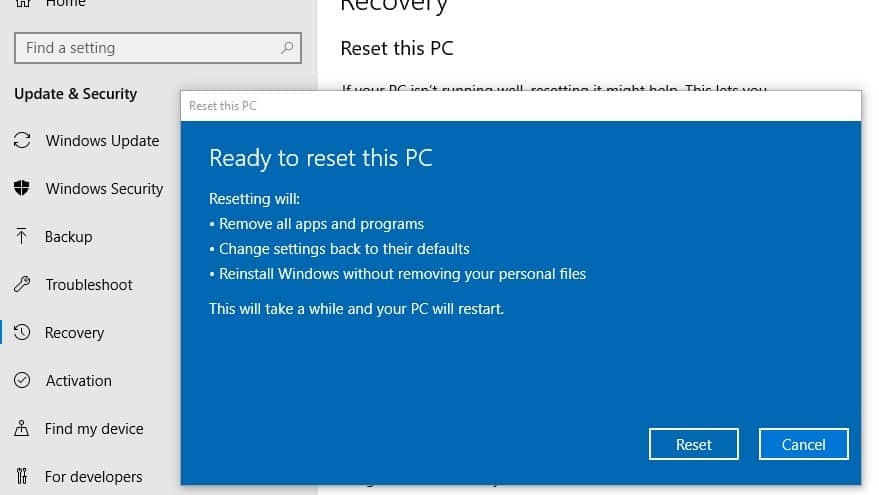
- Ko ponastavite računalnik z operacijskim sistemom Windows 10, bodo vse aplikacije, gonilniki in programi, ki ste jih dobili z računalnikom, izbrisani, vaše nastavitve pa bodo obnovljene na privzete vrednosti.
- Ponastavitev računalnika na privzeto stanje bo trajala vsaj 30 minut.
- Prepričajte se, da med postopkom ponastavitve ne izklopite računalnika ali imate rezervnega napajanja.
- Windows 10 se samodejno znova zažene, ko je postopek ponastavitve računalnika končan.Prejeli boste nov Windows s privzeto konfiguracijo.


![[Popravljeno] Microsoft Store ne more prenesti aplikacij in iger](https://oktechmasters.org/wp-content/uploads/2022/03/30606-Fix-Cant-Download-from-Microsoft-Store.jpg)
![[Popravljeno] Microsoft Store ne more prenesti in namestiti aplikacij](https://oktechmasters.org/wp-content/uploads/2022/03/30555-Fix-Microsoft-Store-Not-Installing-Apps.jpg)
